Chceš vytvářet efektivní 3D animace a využívat 3D kamerový tracker v After Effects? V tomto tutoriálu se zaměříme na kreativní použití nástroje pro sledování 3D kamery k sledování otáčejícího se glóbu. Ukážeme ti, jak využít tracker tak, aby i s pohybujícím se objektem a statickou kamerou dosáhl působivých výsledků. Připrav se na to, že se naučíš základní kroky 3D animace a posuneš svůj projekt na další úroveň.
Hlavní poznatky
- 3D kamerový tracker lze použít i v případě, že se pohybuje pouze objekt a kamera zůstává na místě.
- Efektivní výběr a optimalizace 2D sledovacích bodů je rozhodující pro výsledky.
- Občas je třeba sledovací body ručně upravit nebo odstranit, aby se dosáhlo lepších výsledků.
Podrobný návod
Aby ses mohl pustit do projektu, začni přípravou svého pracovního prostoru v After Effects.
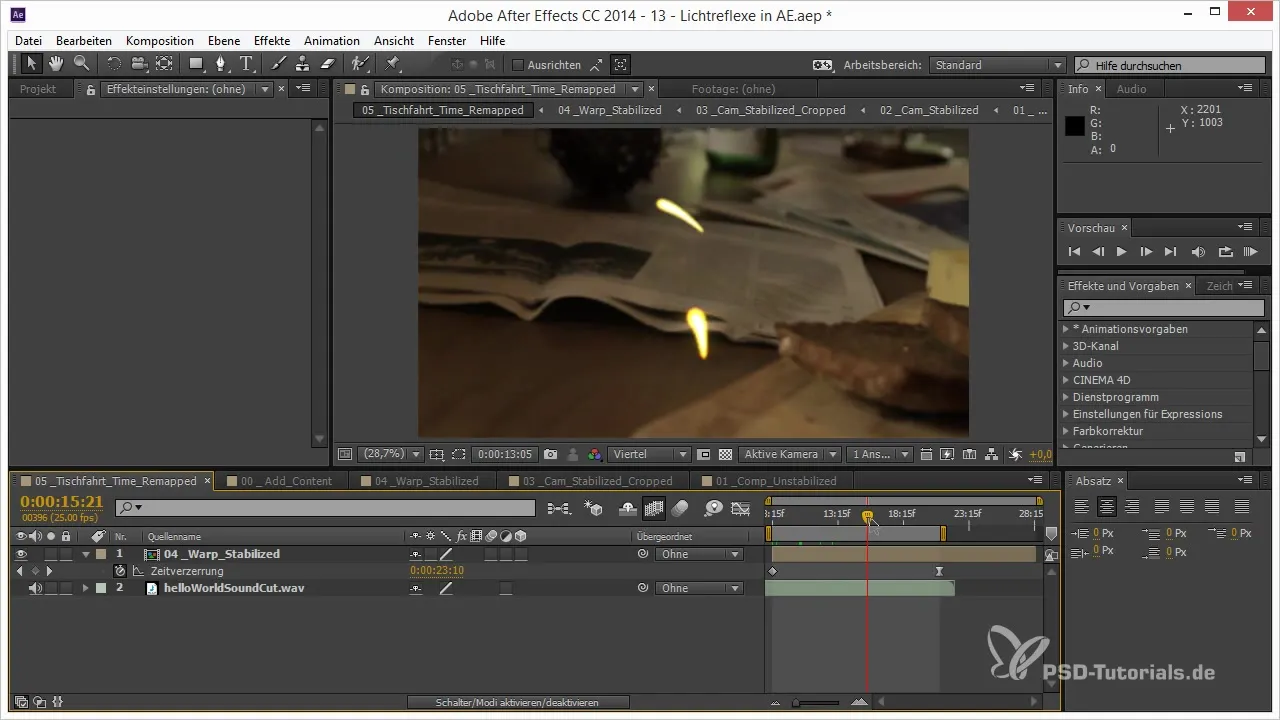
Vytvoř nový složku, ve které si můžeš uspořádat všechna Cinema 4D objektů a světelných zdrojů.
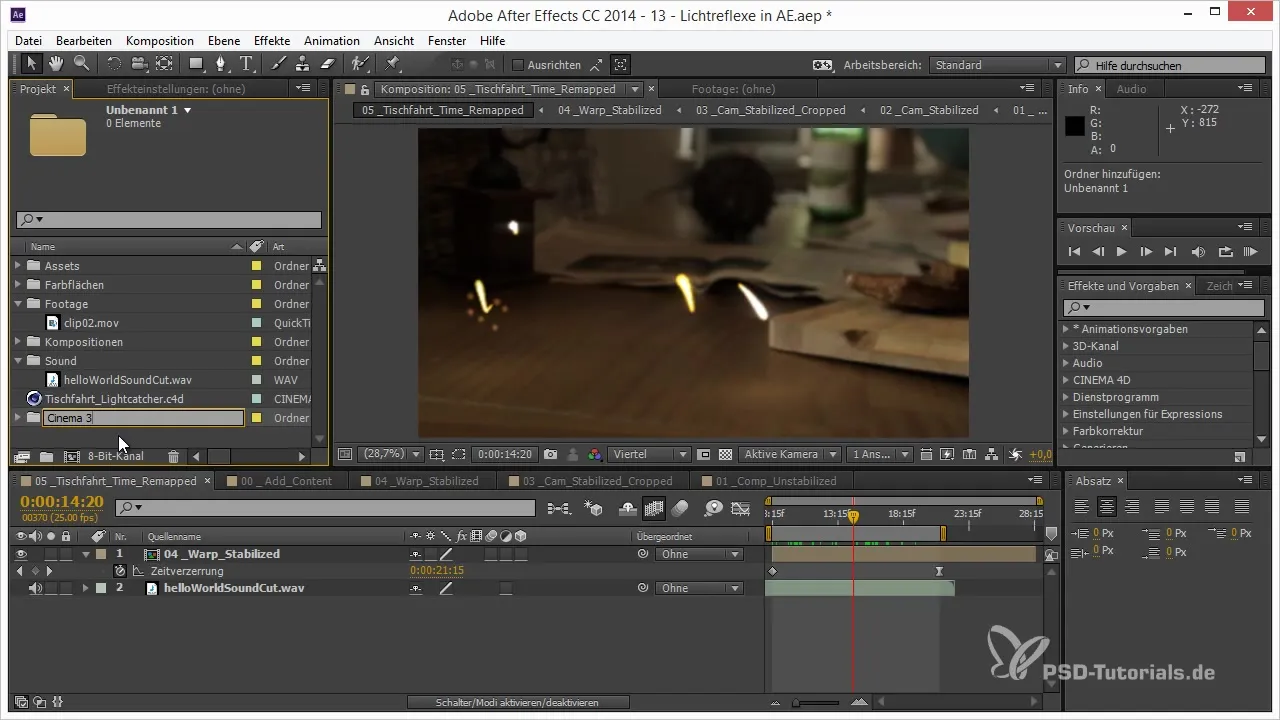
V dalším kroku importuj klip s glóbem, který je k dispozici v projektových souborech. Hledej "Clip 01" a importuj ho do svého pracovního prostoru.
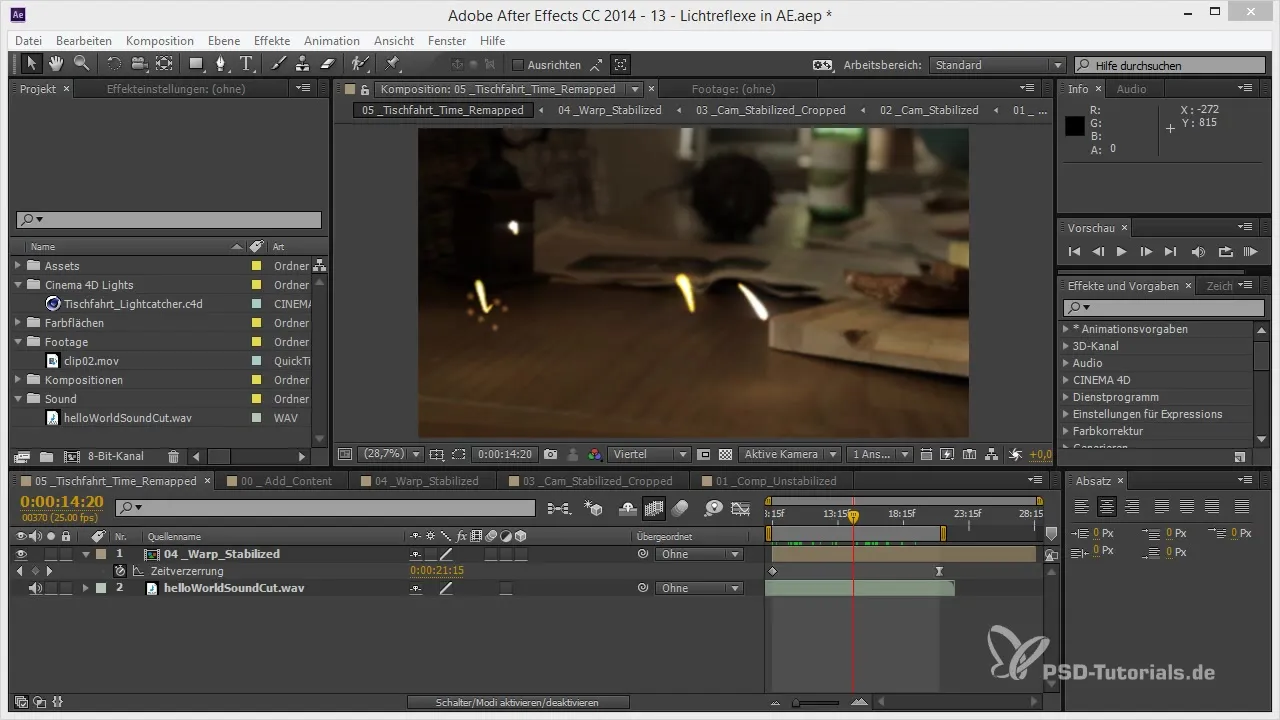
Teď je čas vytvořit finální kompozici. Přetáhni požadovaný zvukový klip „Hello World“ do své kompozice a ujisti se, že rozměry jsou ve plné HD kvalitě (1920 x 1080).
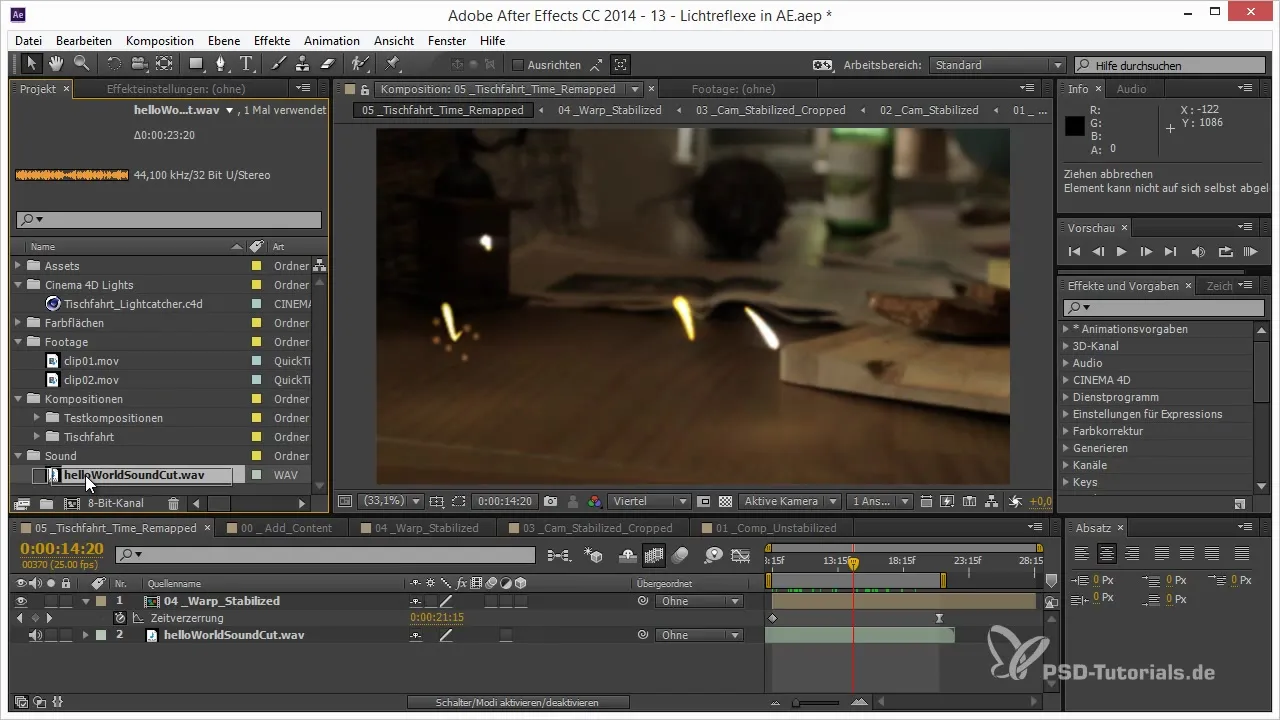
Jakmile je první kompozice vytvořena, přetáhni animaci stolu před klip s glóbem, aby se zajistil plynulý přechod.
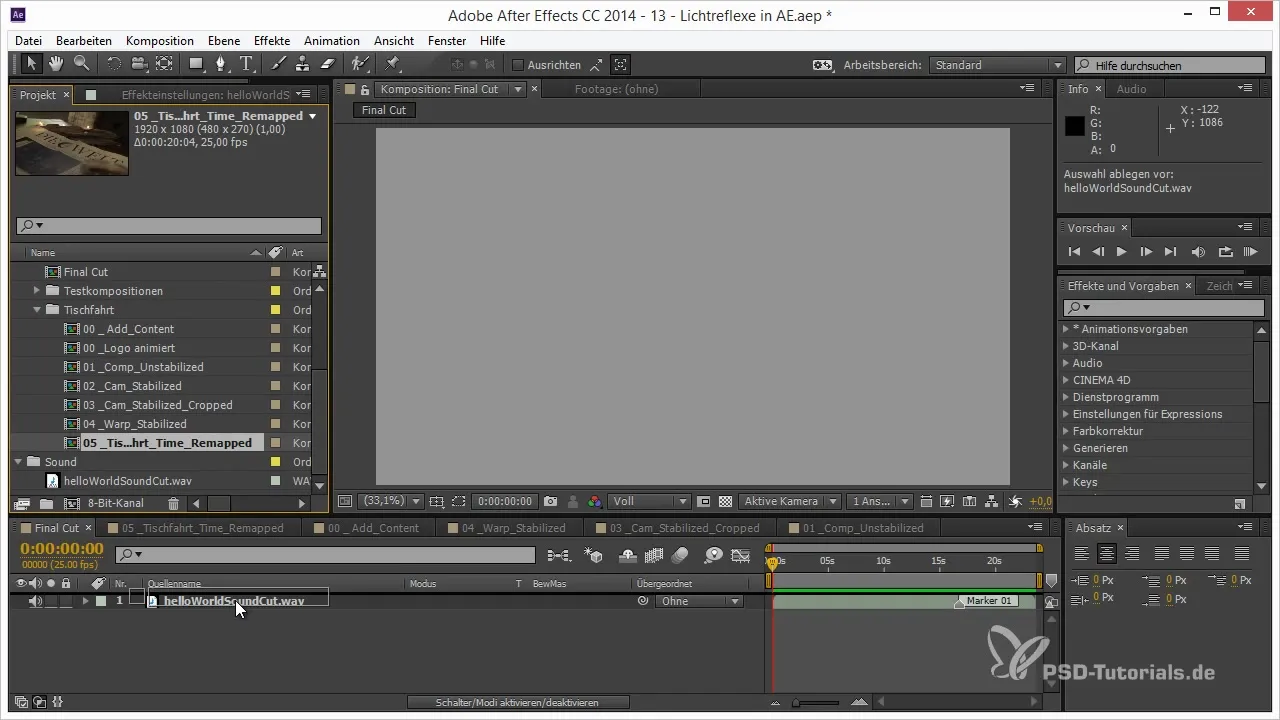
Teď je čas vytvořit novou podsložku pro glóbus. Stiskni klávesy „Ctrl + Shift + C“ a pojmenuj kompozici „Globus final“.
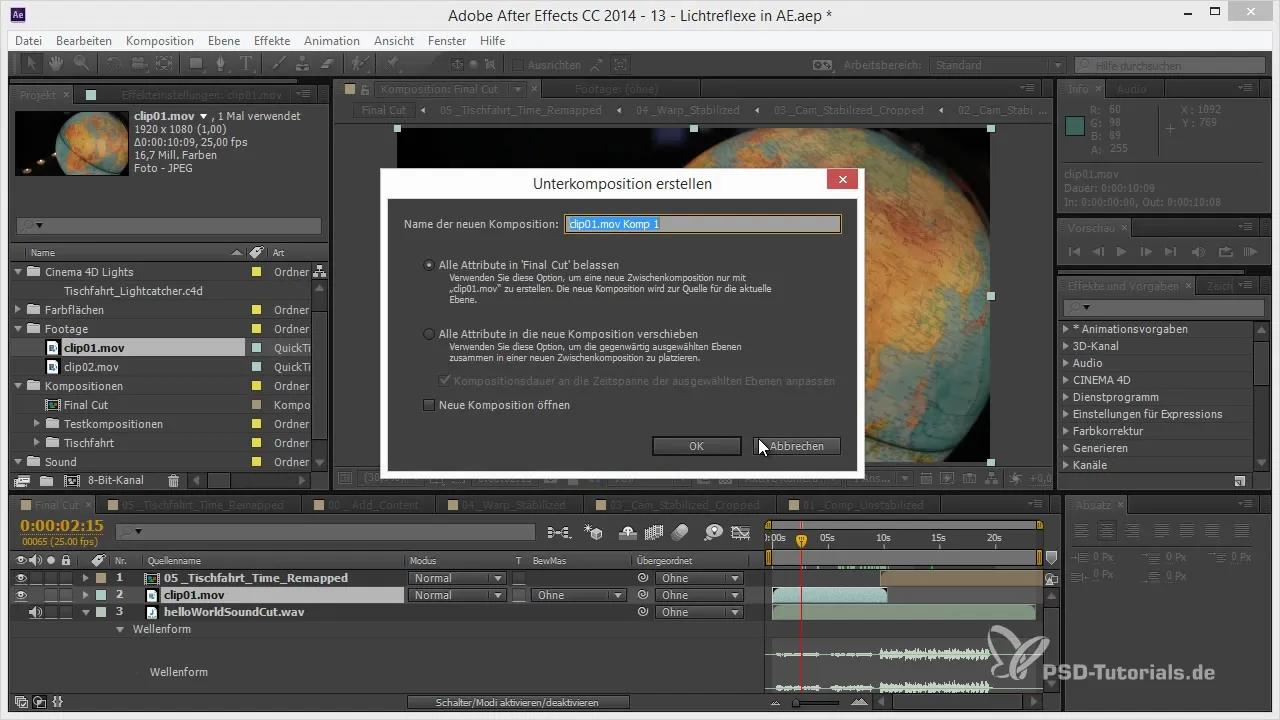
Nyní přepni do kompozice „Globus final“. Aktivuješ 3D kamerový tracker. Na to aplikuješ tracker na klip s glóbem.
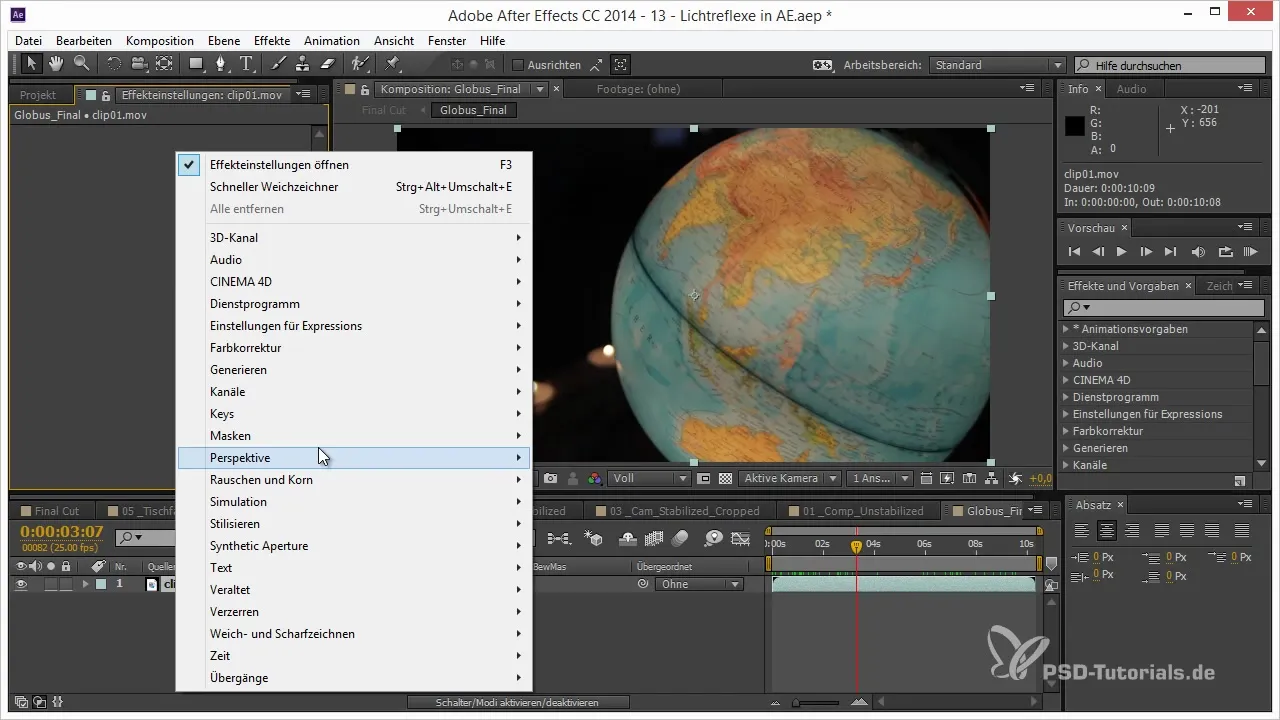
Předtím, než začneš se sledováním, pamatuj, že jedině kamera se může pohybovat, zatímco scéna zůstává statická. Výzvou je přimět tracker, aby vytvořil iluzi, že se objekt pohybuje, zatímco kamera zůstává na místě.
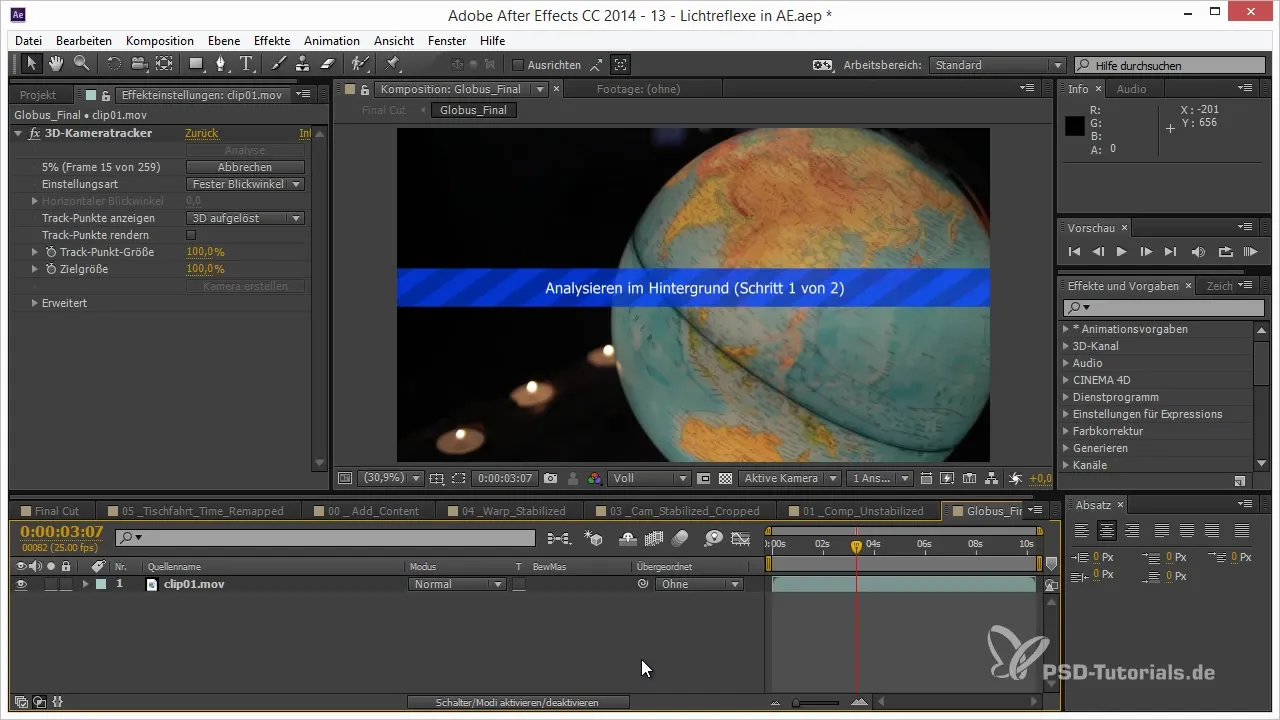
Spusť 3D tracker a sleduj proces. Může se stát, že analýza tracker selže, protože ne všechny body jsou správně zachyceny.
Zkontroluj vzniklé 2D sledovací body v okně kompozice. Uvidíš, že některé body zůstávají na stejném místě, což je pro tracker problematické.
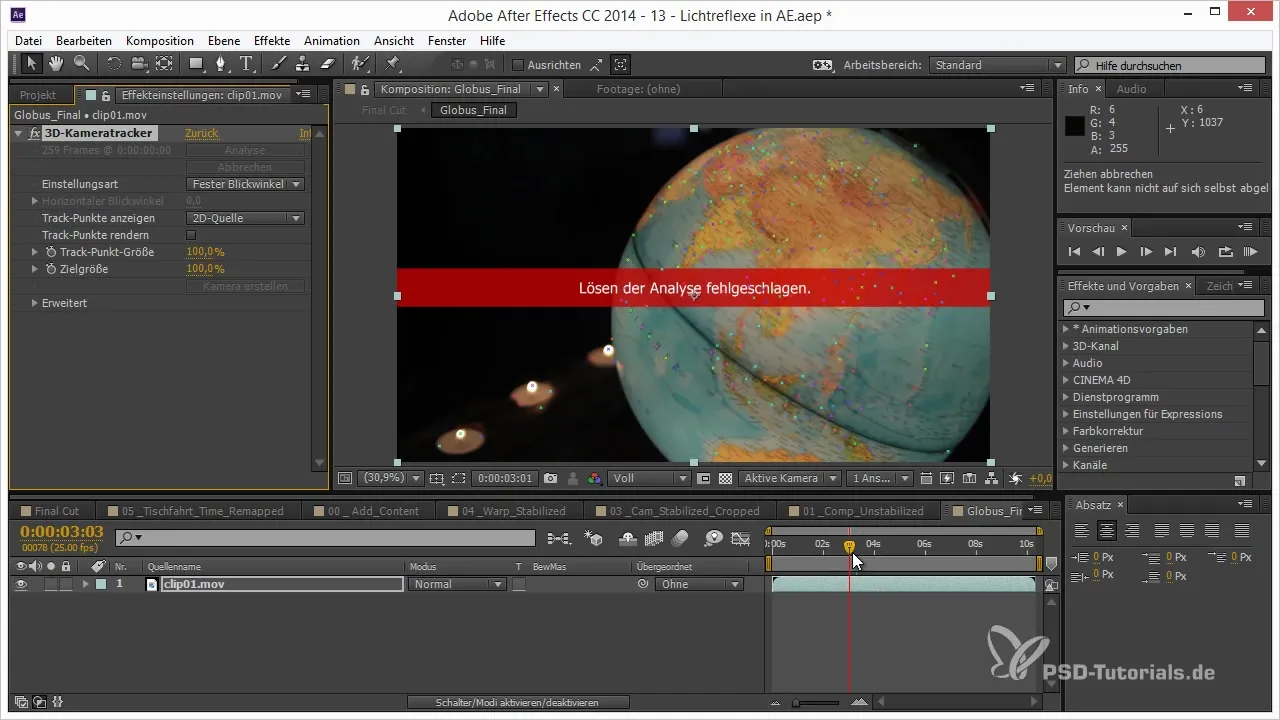
Aby se analýza zlepšila, musíš ručně odstranit nežádoucí sledovací body. Označ body, které nepřispívají k pohybu glóbu, a stiskni klávesu Delete, abys je odstranil.
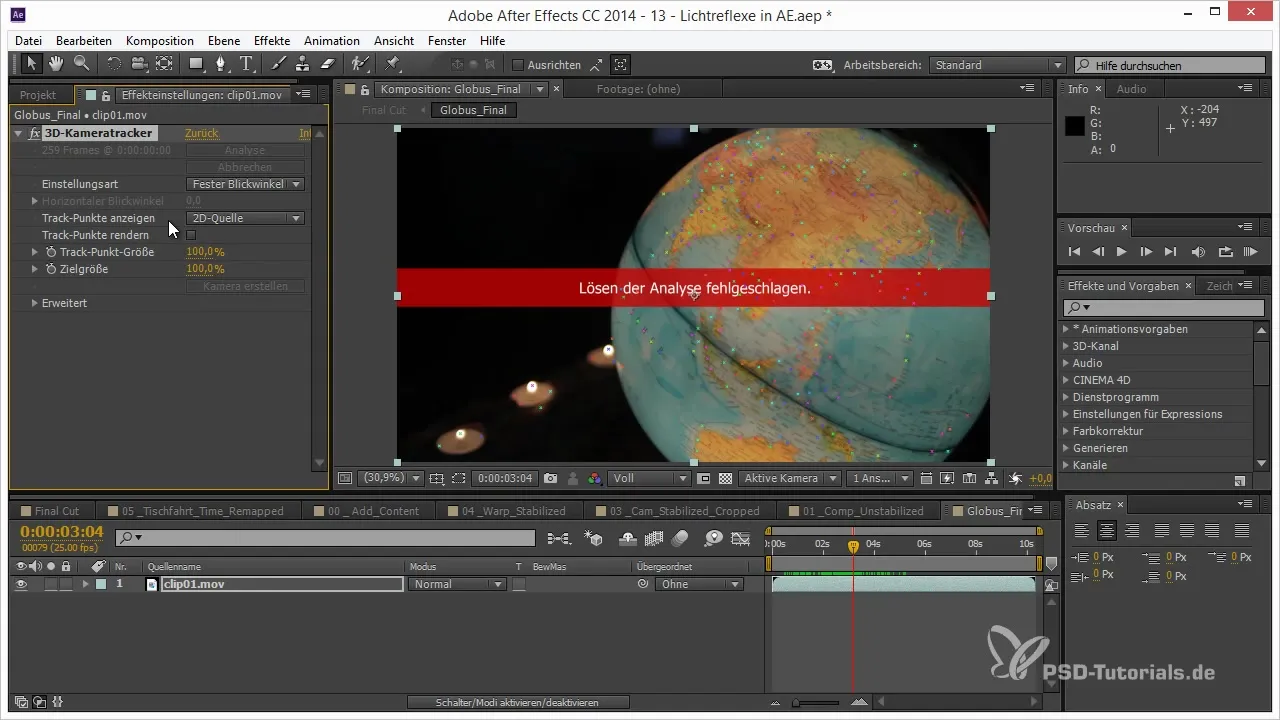
Jakmile odstraníš problémové body, tracker se automaticky pokusí najít lepší sledovací body. Dbej na to, aby průměrná chyba byla pod 1 pixel, abys dosáhl optimálního výsledku.
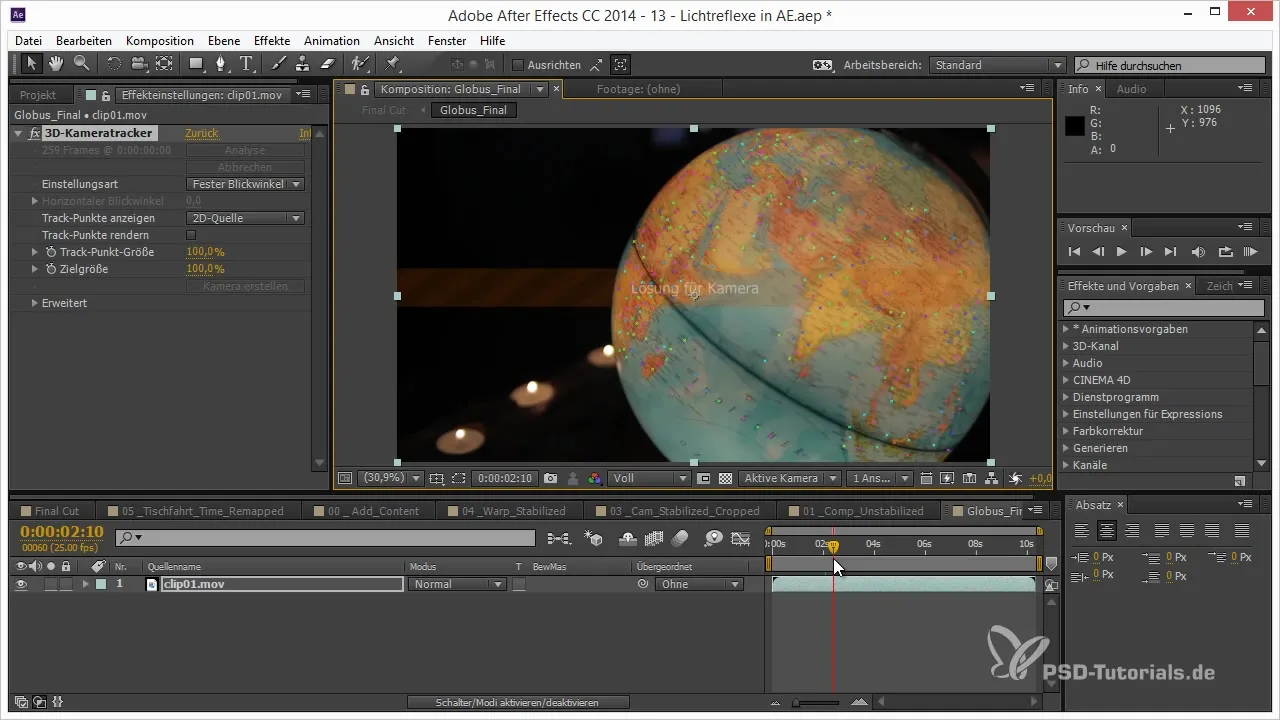
Pokud je teď reprojekční chyba 0,43 pixelu, je to vynikající výsledek. Nyní můžeš umístit kameru na vhodné místo a podívat se na animaci.
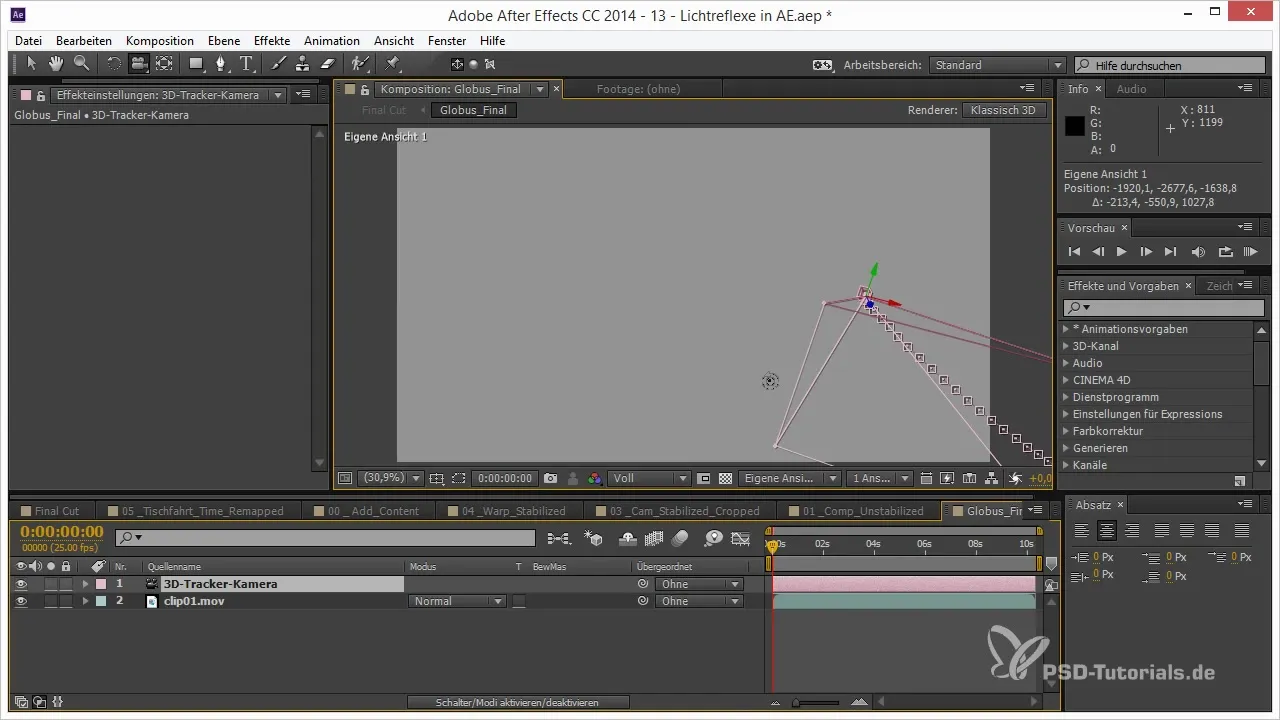
Kapitalizuj na iluzi sledování kamerou; animace by měla ukázat, že se kamera pohybuje v půlkruhu kolem glóbu, ačkoli zůstává skutečně statický.
S těmito kroky jsi úspěšně implementoval 3D sledování pro svůj klip s glóbem v After Effects. Experimentuj s dalšími nastaveními a jemnými úpravami, abys vylepšil své animace.
Souhrn – 3D sledování pro glóbus v After Effects
V tomto tutoriálu jsi se naučil, jak používat 3D kamerový tracker v After Effects pro smysluplné sledování otáčejícího se glóbu a dosažení zajímavých vizuálních efektů.
Často kladené otázky
Jak funguje 3D kamerový tracker v After Effects?3D kamerový tracker sleduje pohyb kamery a polohu objektů v scéně, aby vytvořil 3D animace.
Mohu tracker použít i když se pohybuje pouze objekt?Ano, můžeš tracker nastavit tak, aby vytvořil iluzi, že se kamera pohybuje kolem statického objektu.
Jak mohu zlepšit kvalitu sledování?Dbejte na odstranění nežádoucích sledovacích bodů a ujistěte se, že průměrná chyba je pod 1 pixel.
Co dělat, když tracker neprovádí analýzu?Zkontrolujte polohu sledovacích bodů a ujistěte se, že se pohybuje pouze objekt a kamera zůstává statická.
Mohu 3D kamerový tracker použít také pro jiné objekty?Ano, 3D kamerový tracker může být použit pro různé objekty a animace, pokud jsou splněny základní požadavky.


